Comment supprimer tous les contacts sur iPhone : Lisez notre guide 2022
Essaies-tu de supprimer plusieurs contacts iPhone à la fois mais ne peut pas? Croyez-moi, je comprends la lutte. Vous ne pouvez pas supprimer en masse des contacts sur votre iPhone mais ce n’est pas impossible.
J’ai testé et démontré trois façons de supprimer facilement plusieurs contacts sur votre iPhone à la fois. Lisez la suite pour voir comment vous pouvez le faire via iCloud, supprimer des contacts de messagerie et utiliser une application tierce trop.
Contenu
Comment supprimer plusieurs contacts iPhone
Les contacts sont une partie essentielle de tout téléphone portable. Alors que les téléphones portables sont devenus des smartphones et sont désormais également des appareils photo, des lecteurs de musique, des jeux, des appareils et même des éditeurs de médias, ils sont toujours un moyen de communication.
C’est pourquoi les contacts et la capacité de communiquer avec les autres sont un élément clé de tout téléphone, qu’il soit intelligent ou non. L’application Contacts de l’iPhone vous permet d’enregistrer et de personnaliser un grand nombre de contacts vous n’avez donc pas à vous soucier de la mémorisation des informations des personnes.
Bien que stocker des contacts sur iPhone soit génial, il y a un défaut majeur – vous ne pouvez pas supprimer plusieurs contacts en même temps. Vous pouvez supprimer les contacts un par un mais c’est tout.
Cela signifie que afin de supprimer plusieurs contacts sur votre iPhone, vous devez le faire un par un. Cela peut prendre du temps, surtout si vous avez beaucoup de contacts à supprimer de votre iPhone.
Pas de soucis cependant, j’ai trouvé trois façons simples de supprimer plusieurs contacts ou tous vos contacts sur votre iPhone à la fois.
Supprimer les contacts iPhone à l’aide d’iCloud
iCloud est le service de stockage cloud natif pour les appareils iOS et macOS. Il vous permet de sauvegarder les données de votre iPhone, iPad et Mac. Les données incluent des contacts, des photos, des vidéos, des notes, des données d’application, etc.
iCloud facilite l’accès à vos données sur vos différents appareils en toute simplicité. Vous pouvez également effacer les données de votre iPhone d’iCloud.
Cette fonction est ce qui vous permet de utilisez iCloud pour supprimer en masse des contacts sur votre iPhone. Cependant, vous ne pouvez pas le faire sur votre téléphone, vous devez le faire sur votre ordinateur. Le processus est simple et rapide. Voici comment c’est fait :
- Connectez-vous à votre compte iCloud sur votre ordinateur, Mac ou PC

- Sélectionnez l’option Contacts dans la liste des applications sur la page d’accueil iCloud.

- Une fois que vous avez ouvert Contacts, vous verrez une liste de vos contacts. Si vous souhaitez sélectionner plusieurs contacts mais pas tous, maintenez la touche Contrôle/Commande (Ctrl/Cmd) enfoncée et sélectionnez les contacts que vous souhaitez supprimer.

- Si vous souhaitez sélectionner tous vos contacts à supprimer, appuyez sur la touche Contrôle/Commande (Ctrl/Cmd) + A. Une autre option consiste à appuyer sur l’icône d’engrenage en bas à gauche de l’écran pour accéder à vos paramètres, puis appuyez sur l’option Tout sélectionner.

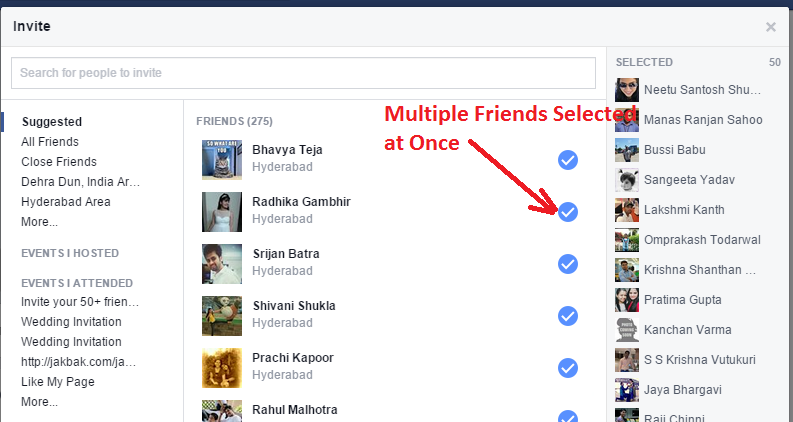
- Ensuite, cliquez à nouveau sur l’icône Paramètres et cliquez sur supprimer. Cela supprimera les contacts que vous avez sélectionnés sur votre iCloud et ensuite sur votre iPhone.

Voici une vidéo vous montrant comment supprimer des contacts sur iPhone via iCloud:
Supprimer les contacts de messagerie de l’iPhone
Si votre e-mail est synchronisé avec votre iPhone, alors vos contacts de messagerie seront automatiquement ajoutés à l’application Contacts. Cela peut être très utile si vous utilisez un e-mail personnel sur votre iPhone personnel. Cependant, si vous utilisez votre messagerie professionnelle, il peut être difficile de séparer travail et plaisir.
Heureusement, vous pouvez facilement supprimer les contacts synchronisés à partir de votre compte de messagerie. Voici comment procéder :
- Ouvrez l’application Paramètres puis faites défiler jusqu’à ce que vous voyiez Contacts, puis appuyez dessus.

- Là, vous verrez les options d’organisation de vos contacts ainsi que les comptes attachés à vos contacts. Appuyez sur l’option Comptes pour afficher tous les comptes synchronisé sur votre iPhone.

- Ensuite, vous verrez une liste des comptes synchronisés sur votre iPhone. Ce seront soit votre compte iCloud, Outlook, Gmail, Yahoo, etc. Appuyez sur l’e-mail avec les contacts vous souhaitez supprimer.

- Ensuite, vous verrez toutes les choses de ce compte synchronisées sur votre téléphone. Cela inclut le courrier, les contacts, les rappels, etc. Basculer les contacts option.

- Une fenêtre contextuelle apparaîtra vous demandant si vous souhaitez désactiver les contacts. Appuyez sur Supprimer de mon iPhone pour confirmer.

- Voilà, vous avez supprimé avec succès tous les contacts attaché à votre compte de messagerie depuis votre iPhone.

Supprimer les contacts iPhone à l’aide de groupes
Groupes est une application gratuite sur l’App Store qui vous permet d’organiser et de gérer facilement votre liste de contacts ainsi que les options de messagerie. Vous pouvez regrouper les contacts dans différentes sections pour un accès et une gestion plus faciles. Les groupes sont un excellent moyen de supprimer des contacts sur iPhone en masse et facilement.
Comme mentionné précédemment, l’application elle-même est gratuite mais contient des publicités. Si vous souhaitez l’utiliser sans publicité, vous pouvez effectuez un paiement unique de 4.99 $ pour profiter de l’expérience sans publicité ou 5.99 $ pour supprimer les publicités, ainsi que 500 icônes supplémentaires.
Vous pouvez déverrouiller toutes les fonctionnalités telles que les icônes, la messagerie et aucune publicité pour 9.99 $.
Voici comment utiliser Groupes pour supprimer facilement plusieurs contacts iPhone:
- Téléchargez et installez le App Groupes de l’App Store sur votre iPhone.

- Une fois Google Groupes installé, accordez-lui l’accès à vos contacts.

- Dans l’application, sélectionnez l’option Tous les contacts pour afficher tous vos contacts en un seul endroit.

- Si vous souhaitez choisir plusieurs contacts, appuyez sur le cercle à côté d’eux pour les vérifier ou appuyez sur l’option Sélectionner tout en haut pour vérifier tous vos contacts à la fois.

- Ensuite, appuyez sur Choisir une action en haut de l’écran pour afficher un menu déroulant avec les différentes actions disponibles pour les contacts sélectionnés.

- Depuis le menu déroulant, appuyez sur Supprimer les contacts pour supprimer les contacts vous avez sélectionné.

- Après, appuyez sur Supprimer de mon iPhone dans la boîte de dialogue contextuelle pour confirmer votre suppression. Vous avez maintenant supprimé avec succès tous les contacts sur iPhone.

Voici une vidéo vous montrant comment utilisez l’application Groupes pour supprimer plusieurs contacts sur votre iPhone:
Juste au cas où : comment supprimer un seul contact sur votre iPhone
Comme vous pouvez le voir, il est relativement facile de supprimer plusieurs contacts iPhone à la fois. Cependant, si vous ne savez pas comment supprimer même un seul contact sur votre iPhone, je t’ai couvert.
Voici comment supprimer un contact sur iPhone:
- Vous pouvez afficher vos contacts sur votre iPhone soit via le Application Téléphone ou Application Contacts. Pour utiliser l’application Contacts, appuyez simplement dessus sur votre écran d’accueil.

- Pour l’autre possibilité, appuyez sur l’application de téléphone sur votre iPhone, puis appuyez sur l’option de contacts pour ouvrir votre liste de contacts.

- Ensuite, sélectionnez le contact que vous souhaitez supprimer et appuyez dessus pour ouvrir ses détails.
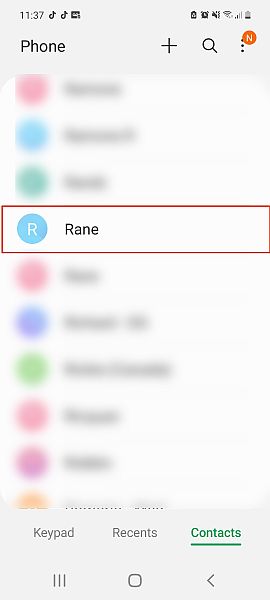
- Après, appuyez sur Modifier dans le coin supérieur droit de l’écran pour afficher les options de modification du contact.

- Ensuite, faites défiler vers le bas jusqu’à ce que vous voir les mots ‘Supprimer le contact’ en rouge. Appuyez dessus pour supprimer le contact.

- Ensuite, vous verrez une demande de confirmation. Appuyez à nouveau sur Supprimer le contact pour terminer le processus et supprimer complètement le contact de votre liste de contacts. Voilà comment supprimer des contacts de votre iPhone.

Voici une vidéo vous montrant comment supprimer un contact iPhone:
FAQ
Pouvez-vous supprimer tous les contacts sur iPhone à la fois ?
Vous pouvez supprimer tous les contacts de votre iPhone en une seule fois. Cependant, vous ne pouvez pas le faire sur votre iPhone. À supprimer tous vos contacts à la fois, vous devez utiliser iCloud sur votre ordinateur PC ou Mac.
Suppression de tous vos contacts iPhone – Conclusion
Que pensez-vous de cet article ?
Bien que l’iPhone ne vous permette pas de supprimer plusieurs contacts directement comme Android, il existe des solutions de contournement simples pour résoudre ce problème. Vous pouvez utiliser iCloud sur votre PC ou Mac pour supprimer plusieurs contacts sur iPhone.
Si vous voulez tout faire sur votre téléphone, vous pouvez supprimer des contacts de messagerie, tels que des contacts iCloud ou des contacts Gmail via l’application Paramètres, ou gérez vos contacts iPhone à l’aide des groupes de l’App Store.
Si vous avez supprimé des contacts sur iPhone par accident ou s’ils sont perdus à cause d’une erreur, vous pouvez facilement les récupérer en utilisant le meilleur logiciel de récupération de données iPhone. Certaines de ces applications incluent :
Ce sont deux des meilleurs logiciels de récupération de données pour les appareils iOS. Ils vous permettent de récupérer des contacts perdus ainsi que des photos, des vidéos, notes, etc.
Ils ne fonctionnent pas non plus uniquement pour les appareils iOS. Si vous avez un Android, vous pouvez lire notre Examen de Phonerescure pour Android pour voir s’il offre ce dont vous avez besoin.
Il y a aussi notre détaillée Examen de la récupération de données EaseUS, qui couvre à la fois les modèles Android et iOS. Bien que la perte de données puisse causer des chagrins et des problèmes, il existe de nombreuses applications qui vous permettent de les récupérer.
De cette façon, les seules données supprimées sont les données que vous supprimés intentionnellement tels que vos contacts.
Si vous avez des questions, assurez-vous de les poser dans les commentaires. N’oubliez pas de partagez cet article avec vos amis, votre famille et vos followers.
Derniers articles